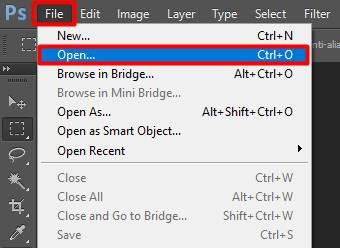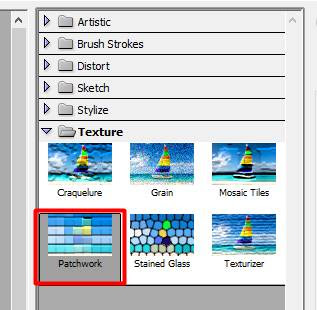Photoshop dikenal karena memiliki fitur-fitur yang beraneka ragam, dan sering dijadikan para photografer atau desain grafis untuk membuat ataupun sekedar memfinishing gambar yang sudah ada.
Salah satu fitur uniknya dalah filter texturenya, seperti contoh texture patchwork yang dirasa unik dan memiliki daya tarik untuk diterapkan di gambar kita.
Patchwork sendiri adalah sebuah seni menyusunkan kain-kain perca/kain yang tidak terpakai untuk dijadikan jadi satu dengan cara dijahit.
Kemudian motif inilah yang dirasa unik dan diterapkan di dalam filter texture yang ada di dalam Photoshop.
Berikut ini langkah-langkah membuat gambar menjadi memiliki texture patchwork di photoshop
1. Pertama, silahkan untuk membuka file gambar yang akan di eksekusi
2. Setelah terbuka, kemudian klik menu Filter dan pilih Filter Gallery
3. Setelah terbuka, akan muncul macam-macam filter. Klik Texture untuk menemukan Patchwork
4. Kemudian pilih Patchwork
5. Klik, OK untuk menyimpan.
Sekarang kita lihat hasilnya, sebelum dan sesudah di edit menjadi Patchwork, bisa kita lihat gambar di bawah ini.
Gambar sesudah diedit akan terlihat seperti kotak-kotak kecil yang tersusun jadi satu. Terlihat foto lebih artistik dan klasik.
Itu tadi cara memberi gambar dengan efek Patchwork. Dan bisa dilihat sebelum dan sesudah gambar telah diedit. Efek artistik dan klasik terlihat dari gambar yang telah diedit dengan menambahkan patchwork.
Semoga Bermanfaat!